Pasos clave a seguir
Guía de uso de las herramientas de IA de Filmora
Si eres alguien buscando cómo revertir un video en InstagramCapCut es una de las mejores soluciones para ti. Veamos cómo puedes usar CapCut para revertir videos de Instagram. Primero, descarga la aplicación CapCut - Editor de Video desde Play Store o App Store, dependiendo de tu dispositivo.
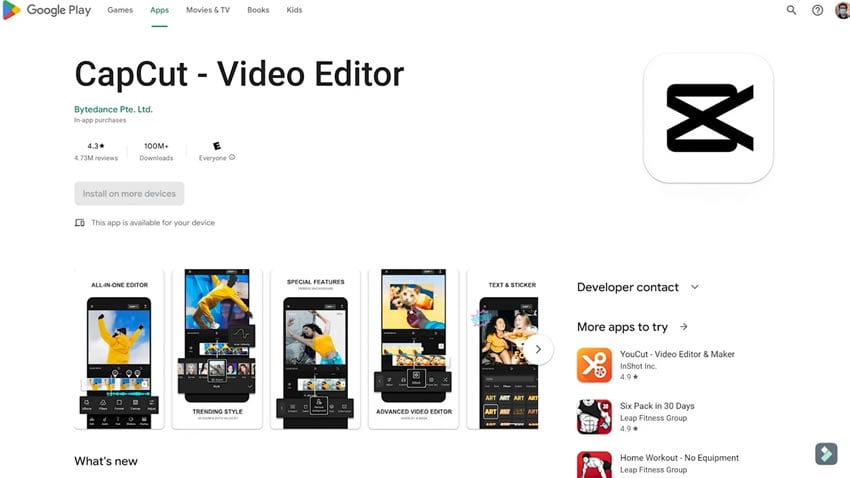
Después de descargar, abre la aplicación CapCut y haz clic en el botón "Nuevo Proyecto" para comenzar a editar el video. Ahí verás dos secciones de la galería de tu teléfono llamadas "Videos" y "Fotos". Desde la sección "Videos", selecciona un video que deseas editar. Después de seleccionar el video, presiona el botón "Agregar" y la aplicación importará el video seleccionado para que puedas comenzar a editar.
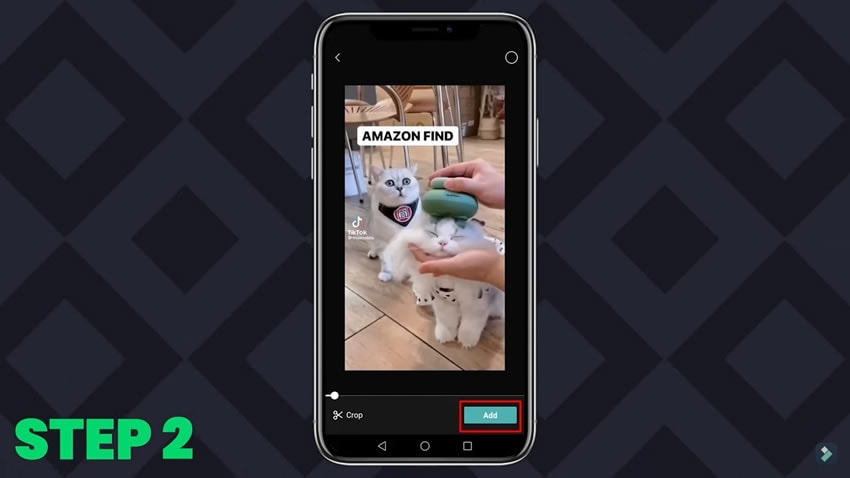
Después de importar el video, verás la pantalla que muestra el video seleccionado y la línea de tiempo del video. Debajo del intervalo de tiempo, notarás una fila horizontal de múltiples herramientas de creatividad y mejora de belleza. Comienza a deslizar hacia la derecha en la fila hasta que llegues a la opción "Revertir". Al presionar la opción "Revertir", verás que la aplicación comenzará automáticamente a revertir el video. El intervalo de tiempo para editar o revertir el video puede variar según el tamaño o duración del video.
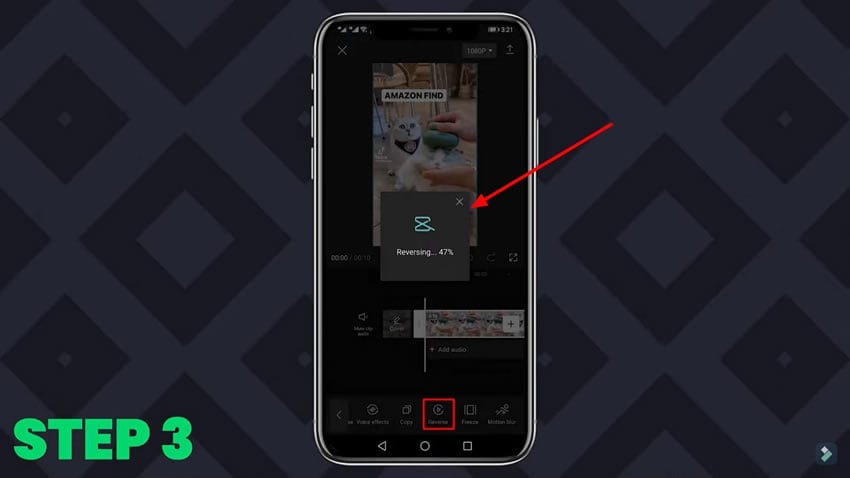
Después de revertir el video, puedes comenzar a exportarlo para compartirlo en otras plataformas. Para exportar el video, haz clic en el icono de flecha en la esquina superior derecha de la pantalla. La aplicación comenzará automáticamente a exportar el video. Podrás ver el progreso de exportación en forma de porcentaje en la pantalla. Cuando el video se haya exportado por completo, la aplicación te mostrará el ícono de Instagram y otras plataformas de redes sociales para compartir el video directamente.
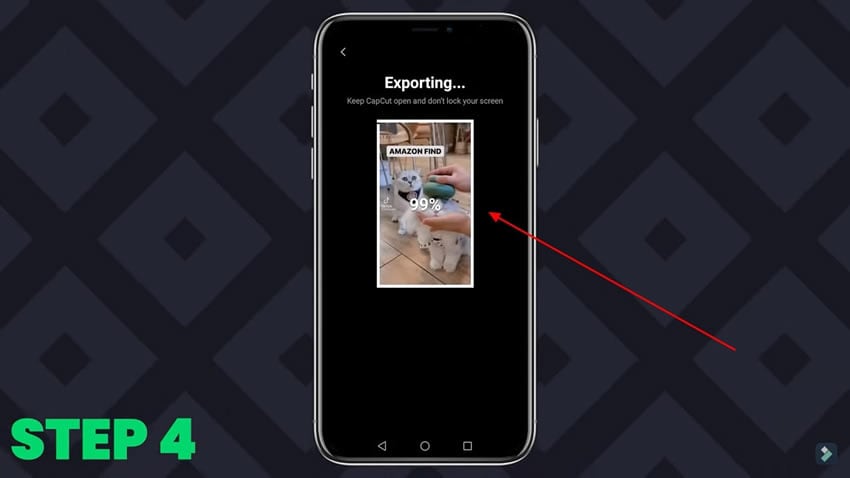
¿Y si tienes datos almacenados en tu escritorio en lugar de en el móvil? En ese caso, necesitarás un software de edición para revertir tu video, el cual está cubierto por Wondershare Filmora. Si no tienes este software, descárgalo desde su sitio web oficial.
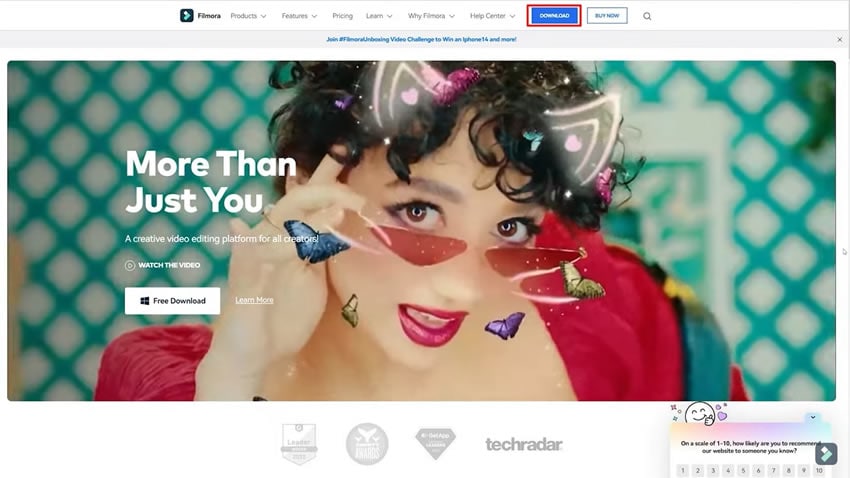
Primero, abra Wondershare Filmora y seleccione la barra que muestra la opción "Crear nuevo proyecto" en el Menú principal. Luego, importe los archivos de video que planea revertir haciendo clic en el botón correspondiente. Sus archivos de vídeo se importarán en la línea de tiempo de abajo.
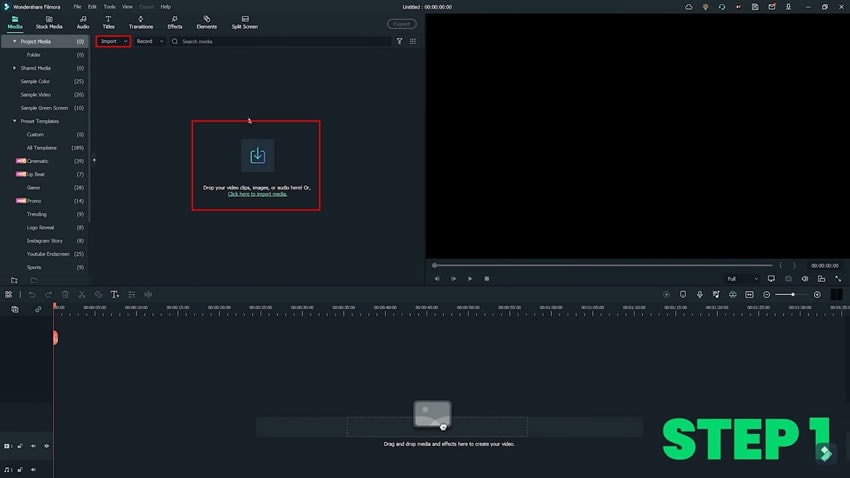
Si necesita ajustar los videos según el formato de relación de aspecto estándar de Instagram, vaya al ícono "Pantalla" en el lado derecho de la pantalla llamado "Cambiar relación de aspecto del proyecto" para ajustar. El formato de relación de aspecto estándar de Instagram es 1:1 o 9:16 para videos.
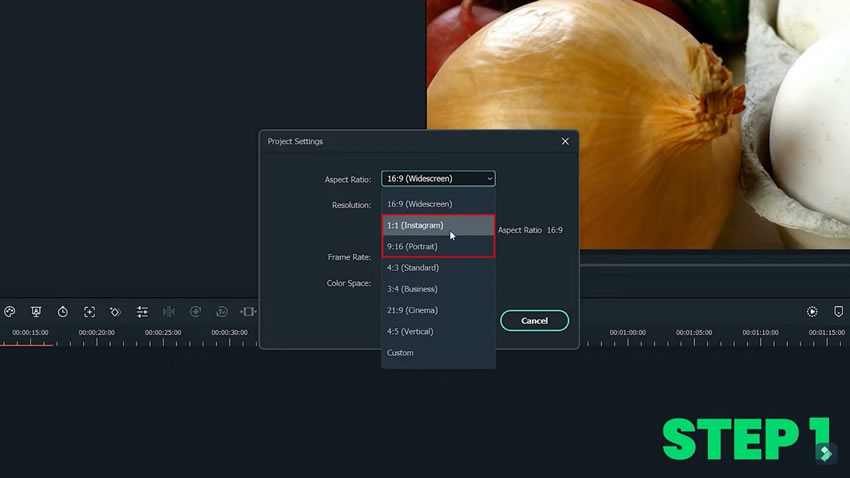
A veces, no desea invertir todo el video sino un segmento. Primero, mueva el cursor a ese segmento específico y divídalo usando el ícono "Tijeras" o "CTRL + B" en su teclado.
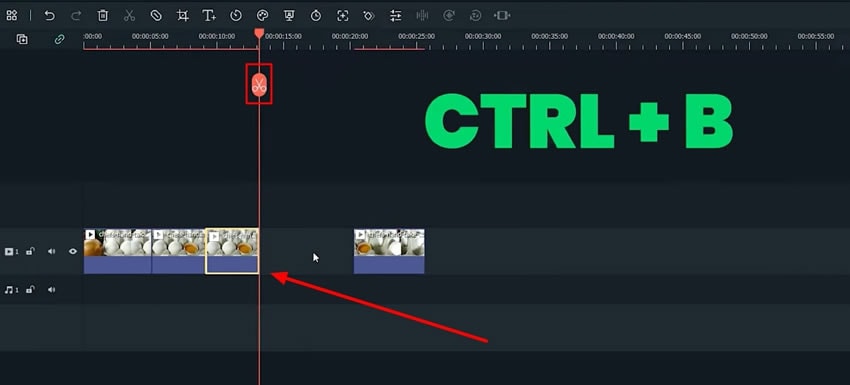
Luego haga clic derecho en el segmento seleccionado y vaya a la opción "Velocidad uniforme". Verá una nueva ventana abierta, donde debe navegar hacia la opción de pestaña "Velocidad". Busque la subpestaña "Velocidad uniforme" dentro de la sección inferior y haga clic en ella. Seleccione la opción "Reverse" y presione "OK" en la esquina inferior derecha. Puede previsualizar el video invertido en la ventana principal.video inverso en Instagram en la ventana principal.
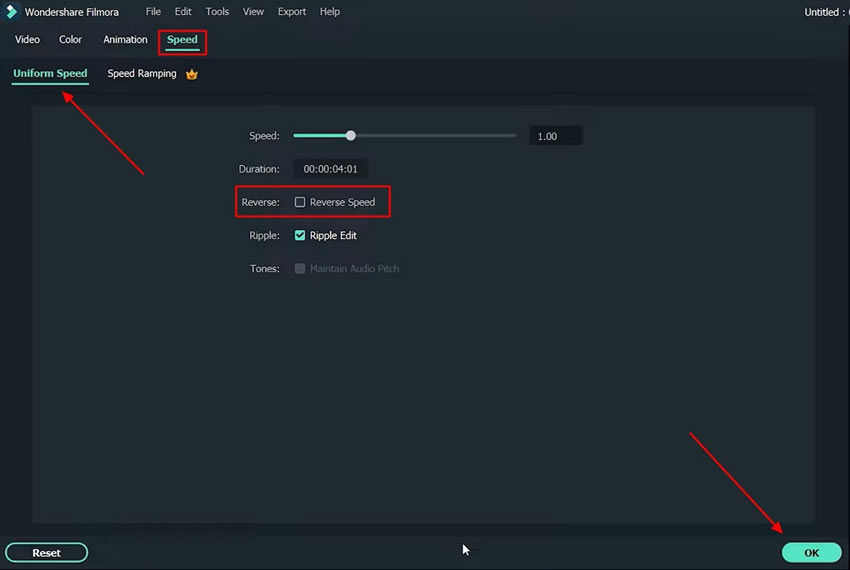
Si desea agregar efectos adicionales de mejora a su video, haga clic en la pestaña "Efectos" en la barra superior. Puede agregar diferentes filtros, efectos de pulido y otros elementos al video antes de exportarlo finalmente. Exporte el video haciendo clic en el botón en el centro superior de la ventana. Al hacer clic en "Exportar", verá múltiples opciones para guardar el video localmente o cargarlo directamente en una plataforma de redes sociales.
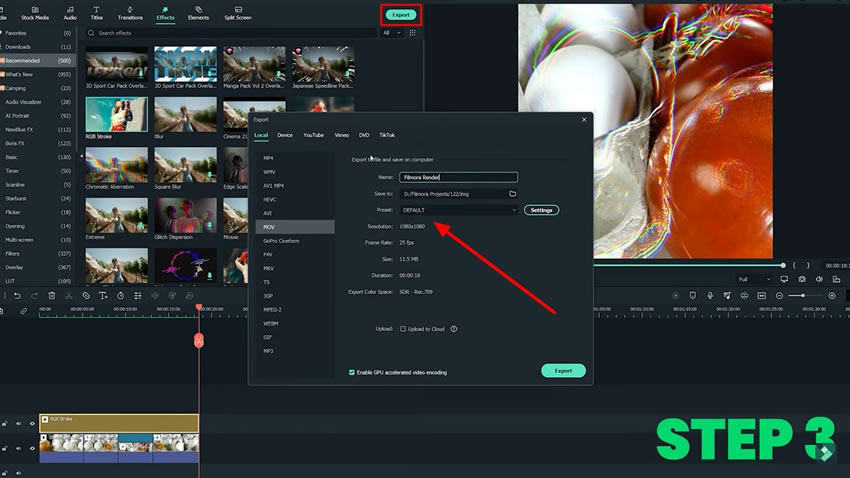
Has visto lo conveniente, sin esfuerzo y ahorrador de tiempo que es revertir videos con CapCut y Filmora. Si quieres hacer que tu contenido sea creativo no solo revirtiendo videos sino también mediante cualquier tipo de edición, ya sabes cuál es la mejor opción. Disfruta editando videos con una experiencia premium y sin dificultades y aprende cómo revertir un video en Instagram.



